पिछले हफ्ते हमने वीडियो एडिटिंग पर एक छोटी सी गाइड लिखी थीiPhone के लिए एप्लिकेशन जो आपको मुफ्त में बुनियादी वीडियो संपादन कार्य करने की अनुमति देता है, और अंतिम आउटपुट में किसी भी वॉटरमार्क को जोड़े बिना। पोस्ट का उद्देश्य पाठकों को एक ऐप खोजने में मदद करना था जिसमें एक वीडियो संपादन फ़ंक्शन था जिसे वे खोज रहे थे और उपयोग करने के लिए कुछ भी खर्च नहीं किया था। यह पोस्ट एंड्रॉइड उपयोगकर्ताओं के लिए एप्लिकेशन के साथ उन्हीं फ़ंक्शन को कवर करती है। एप्लिकेशन नि: शुल्क हैं, लेकिन उनमें से लगभग सभी में विज्ञापन होते हैं जो इस बात से भिन्न होते हैं कि वे कितने कष्टप्रद और अप्रिय हैं। कुछ एप्लिकेशन अंतिम वीडियो की गुणवत्ता को कम कर सकते हैं लेकिन कोई भी ऐप वॉटरमार्क का विज्ञापन नहीं करता है।
आवश्यकताएँ: कम से कम किटकैट पर चलने वाला एक Android डिवाइस
रूट स्थिति: कोई फर्क नहीं पड़ता
सभी ऐप को नेक्सस 5 पर परीक्षण किया गया जो कि एंड्रॉइड 5.1 पर चल रहा है। उपकरण जड़ नहीं था।
इस गाइड में दिखाए गए ऐप्स:
- VidTrim
- Klipmix
- AndroVid
- VideoShow
ट्रिमिंग एक वीडियो की लंबाई
वीडियो ट्रिमिंग आसान सुविधाओं में से एक हैमुफ्त वीडियो एडिटिंग ऐप्स में खोजें, लेकिन अधिकांश क्लिप किए गए हिस्से की एक प्रति बनाने के बजाय मूल क्लिप को ट्रिम कर देगा। VidTrim मामले में अपवाद है। हो सकता है कि यह ऐप विज्ञापनों के साथ बोली जाने वाली भूमि की खान हो, लेकिन यह काम पूरा कर लेता है। आपको वीडियो की गुणवत्ता पर कोई और समझौता नहीं करना पड़ेगा।
उस वीडियो का चयन करें जिसे आप ट्रिम करना चाहते हैं, दोनों को खींचेंक्लिप को काटने और शीर्ष बार में कैंची बटन को टैप करने के लिए सीक बार के दोनों छोर पर नॉब्स। चुनें कि क्या आप मूल क्लिप को ट्रिम करना चाहते हैं या यदि आप एक अलग वीडियो के रूप में क्लिप किए गए भाग को सहेजना चाहते हैं।

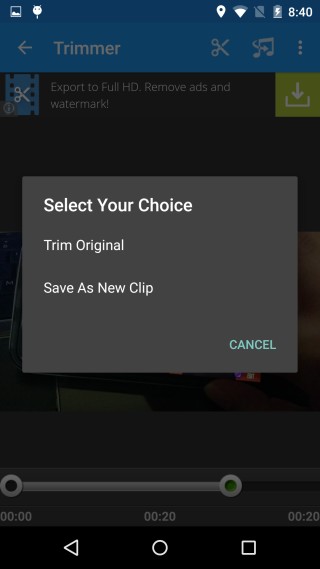
दो क्लिप्स मर्ज करें
KlipMix चाल अच्छी तरह से करता है। मर्ज करने के लिए इच्छित क्लिप का चयन करें। आप चाहें तो वीडियो की अवधि को ट्रिम कर सकते हैं और इसमें संगीत भी जोड़ सकते हैं। उन्हें पुन: व्यवस्थित करने के लिए क्लिप खींचें और छोड़ें और जब आप समाप्त कर लें, तो ऊपर दाईं ओर स्थित सेव बटन पर टैप करें।
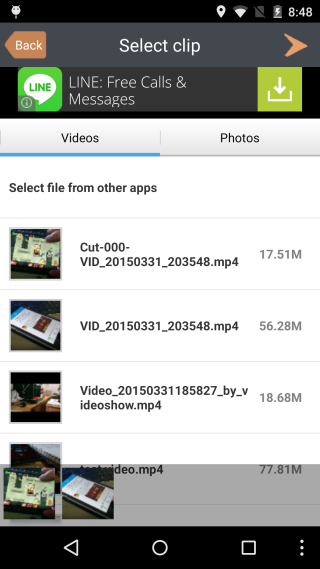
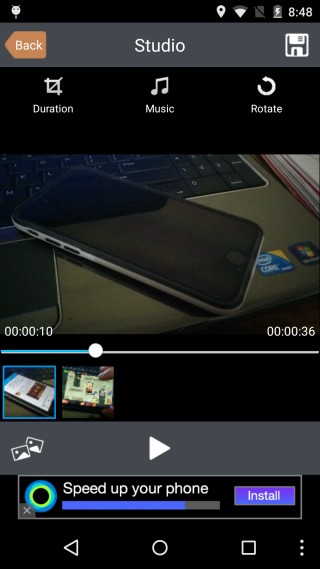
ऑडियो जोड़ें या निकालें
यह आश्चर्यजनक है कि सही खोजना कितना कठिन थाऐप जो किसी वीडियो के ऑडियो को म्यूट कर सकता है। हमें वह सटीक कार्यक्षमता नहीं मिली जो हम चाहते थे और इस तरह थोड़ा सुधार करना पड़ा। इस अवसर के लिए app AndroVid है। यह आपको अपने डिवाइस से संगीत जोड़ने देता है। उस वीडियो का चयन करें जिसे आप संगीत जोड़ना चाहते हैं और शीर्ष पर ’संगीत जोड़ें’ बटन टैप करें। उस ऑडियो के लिए ब्राउज़ करें जिसे आप उपयोग करना चाहते हैं और फिर संगीत क्लिप और वीडियो की मूल ध्वनि की मात्रा को संतुलित करें। वीडियो को पूरी तरह से म्यूट करने के लिए, मूल वॉल्यूम और संगीत क्लिप की मात्रा दोनों को शून्य तक कम करें। आपको ऑडियो म्यूट करने के लिए एक संगीत फ़ाइल का चयन करना होगा। बस इसके आसपास कोई दूसरा रास्ता नहीं है।
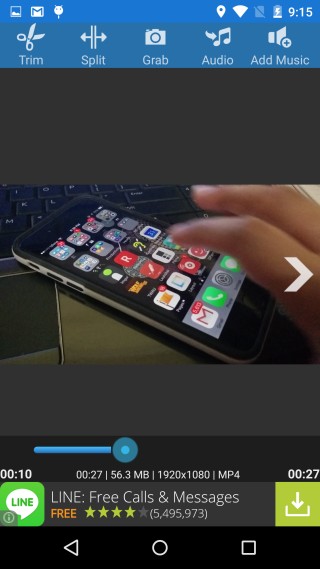
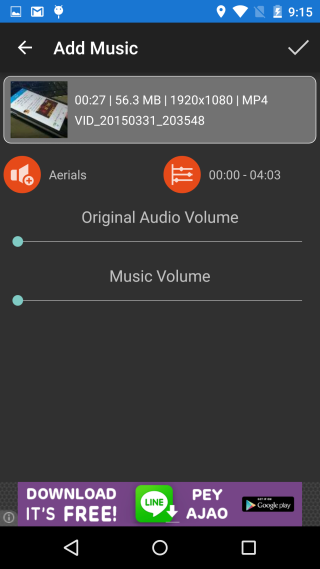
एक वीडियो पर पाठ जोड़ें
सुविधा खोजने के लिए एक और कठिन क्षमता थीएक वीडियो में पाठ जोड़ें, लेकिन हमें वह ऐप मिला जो इसे बहुत अच्छी तरह से करता है; VideoShow। अपने वीडियो का चयन करें और शीर्ष पर बटन देखने के लिए खिलाड़ी पर टैप करें। उपशीर्षक बटन आपको पाठ जोड़ने देता है। आप स्क्रीन पर कितने समय तक पाठ का रंग, स्थिति और अवधि का चयन कर सकते हैं।
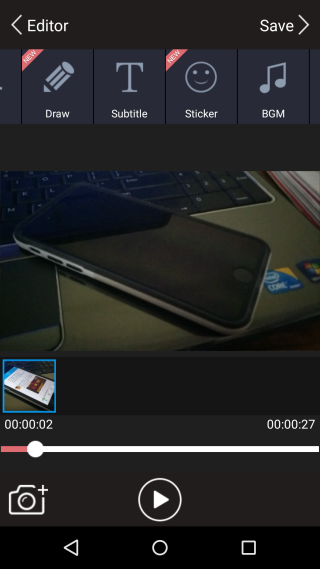
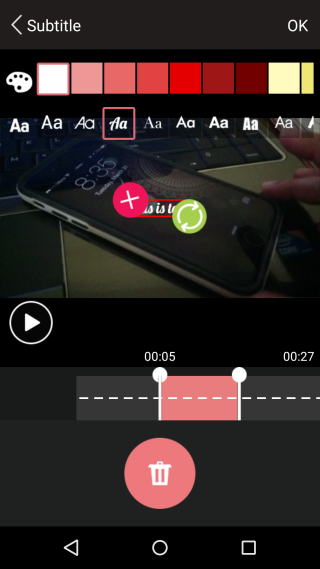
एक महान वीडियो संपादन एप्लिकेशन को जानें जो वास्तव में अच्छी तरह से और मुफ्त में कुछ करता है? हमें टिप्पणियों में बताएं।











टिप्पणियाँ